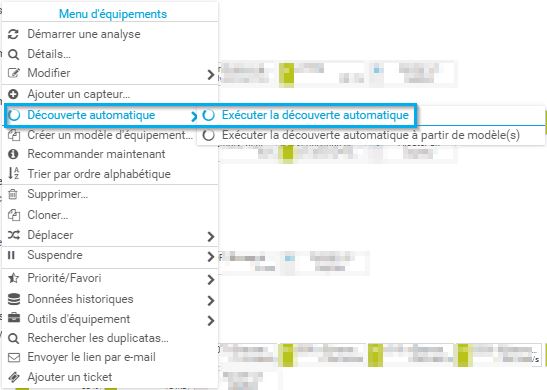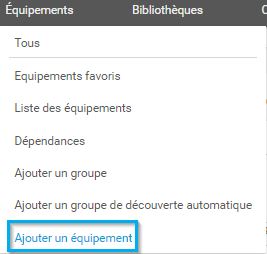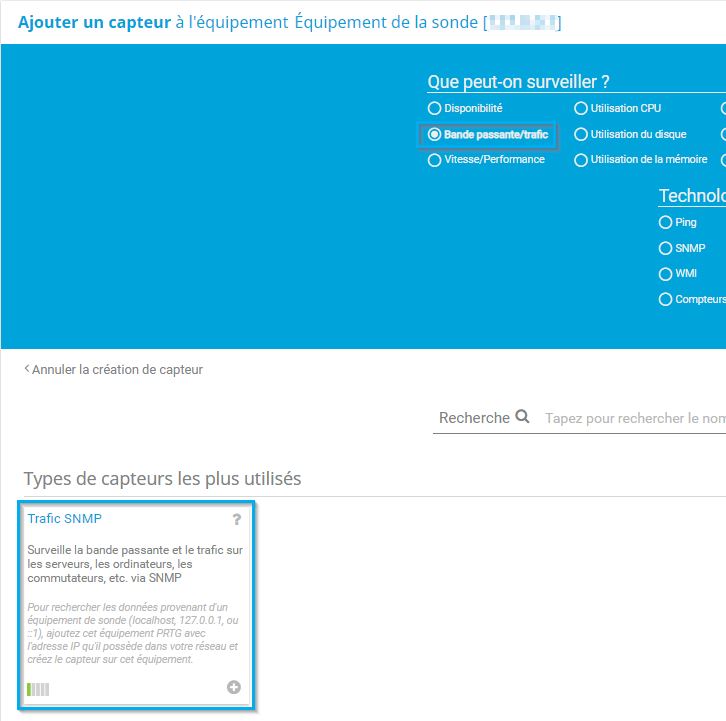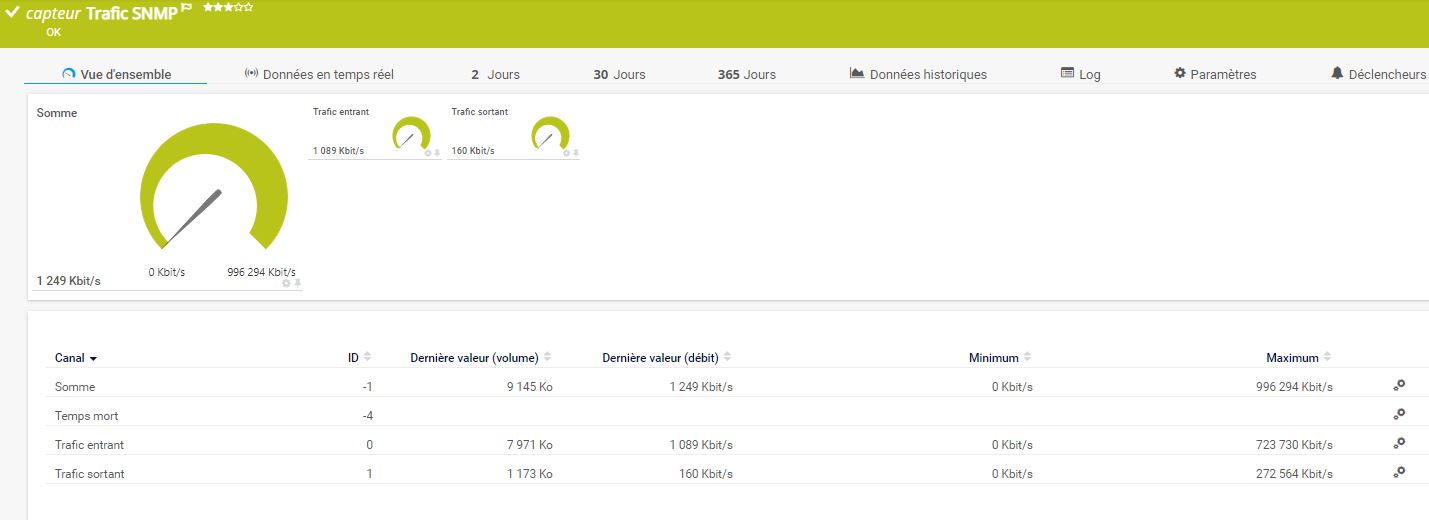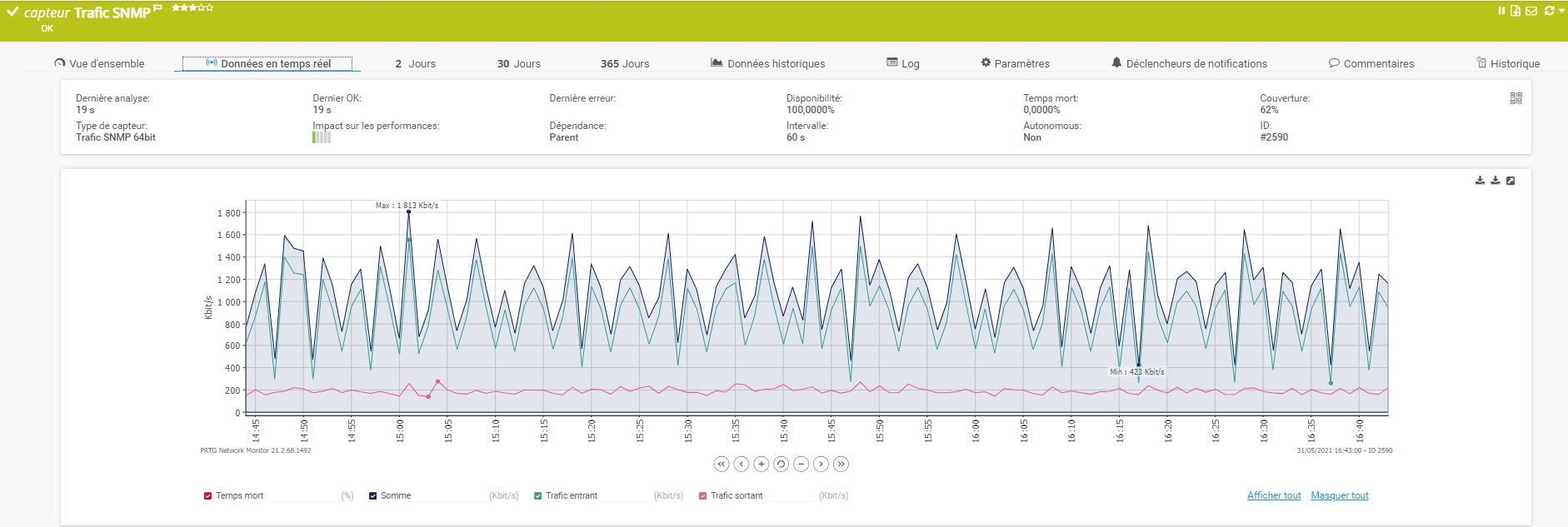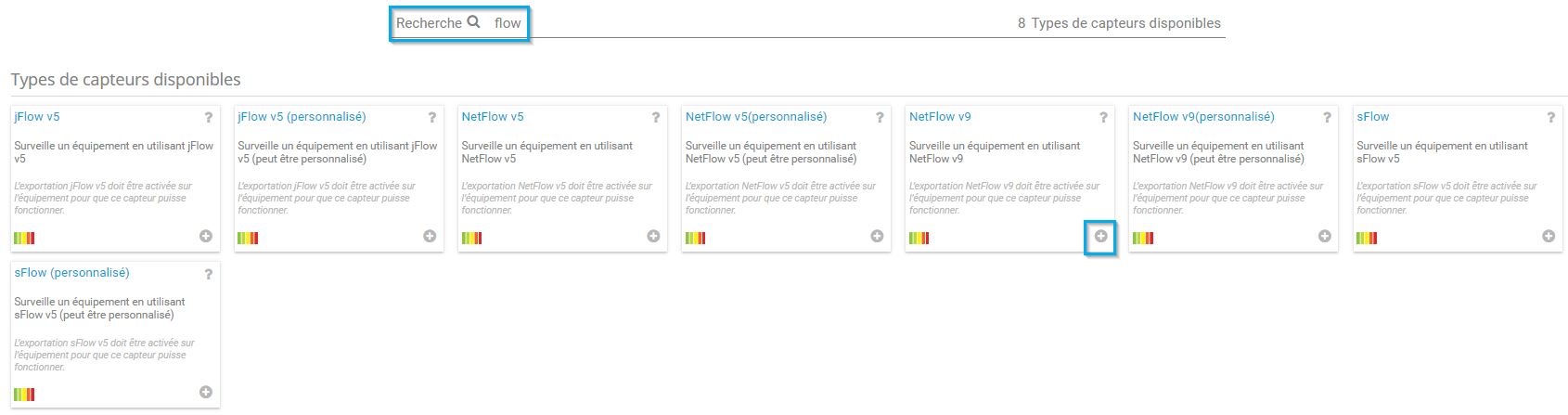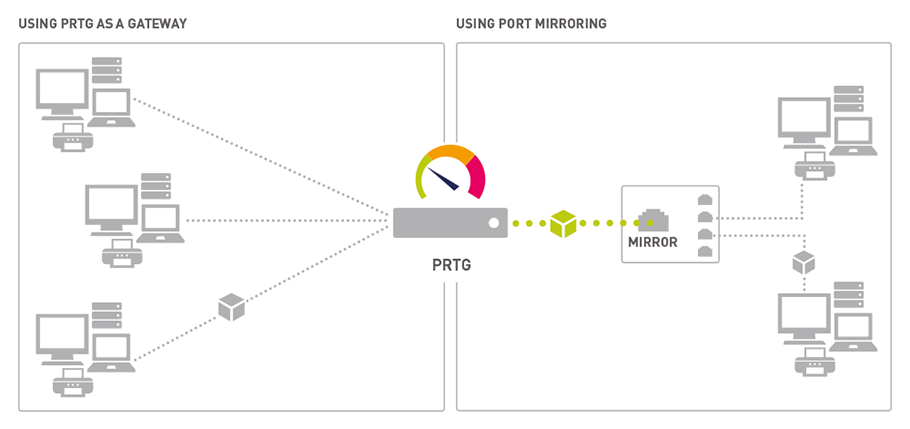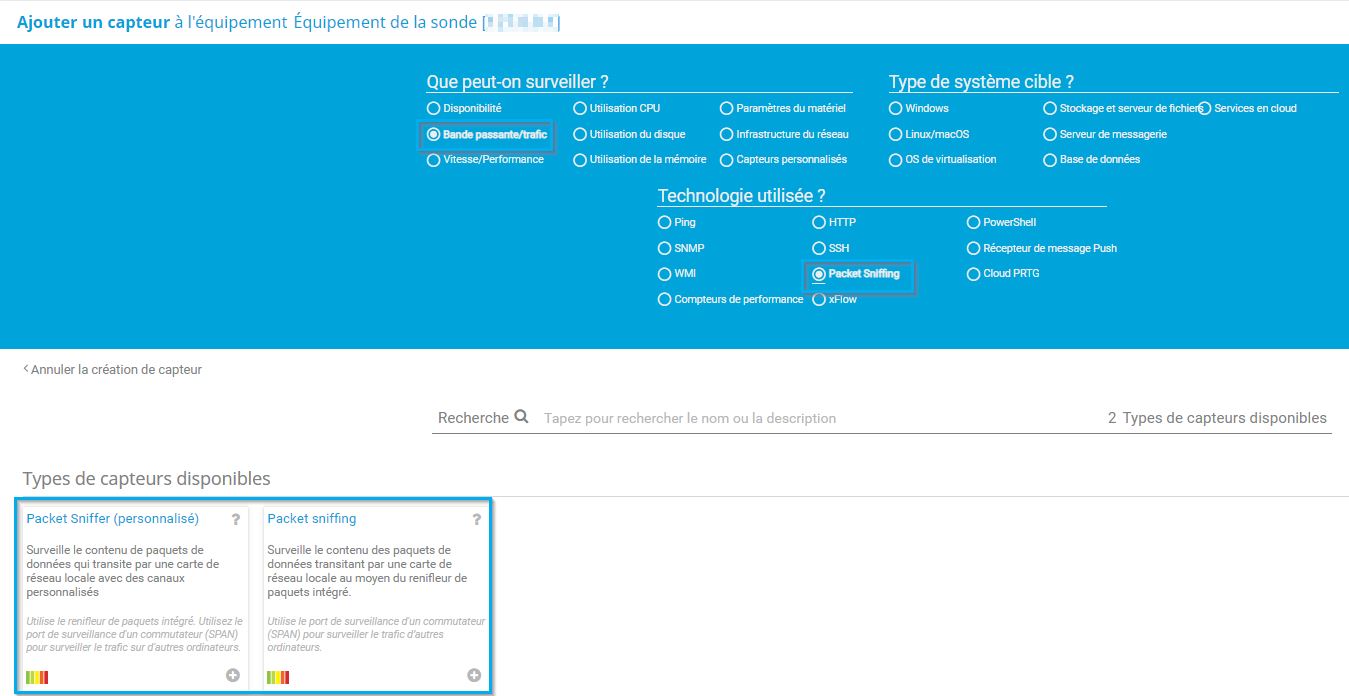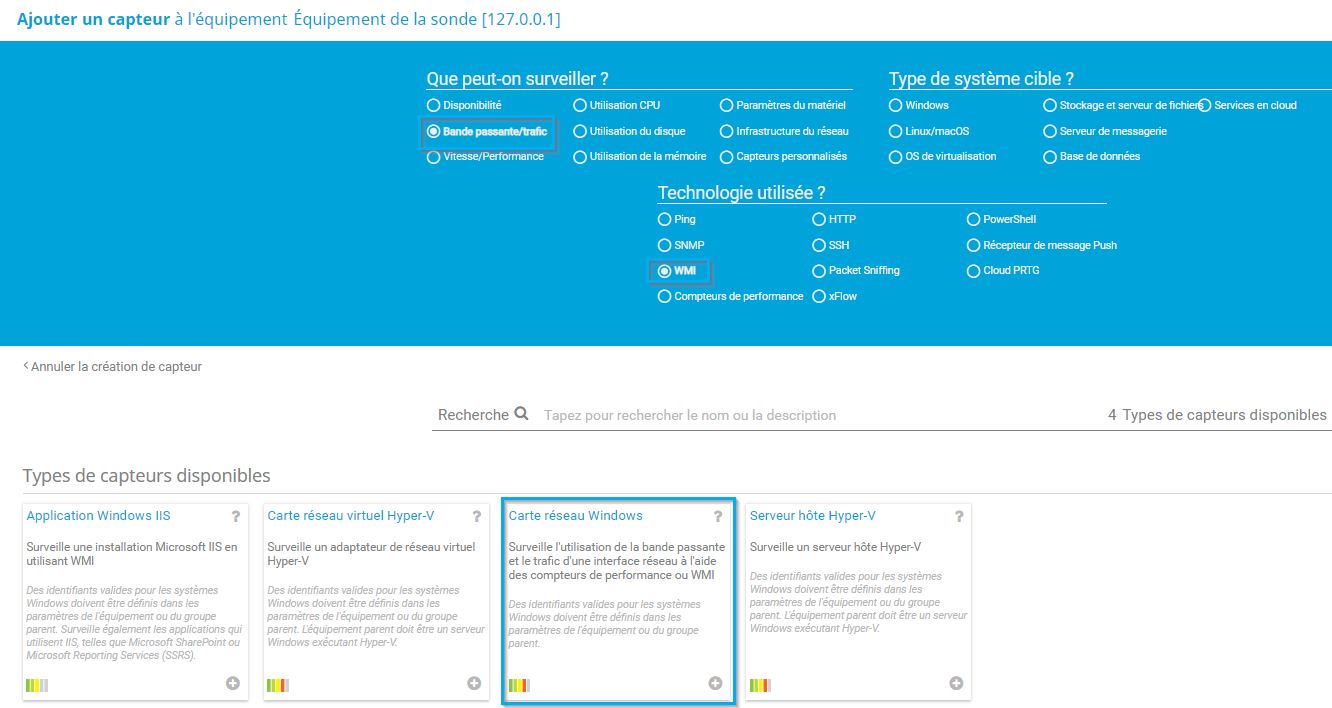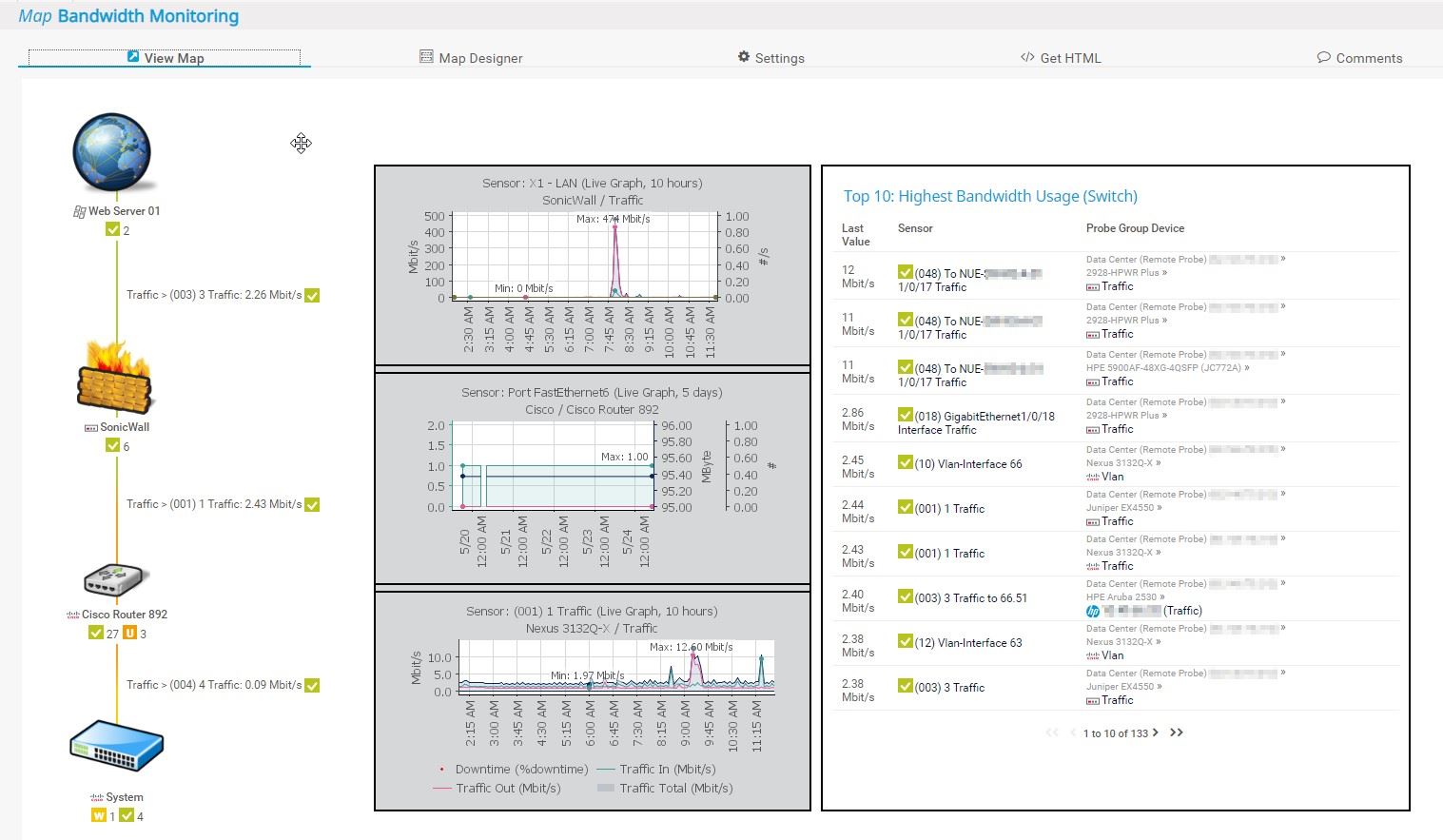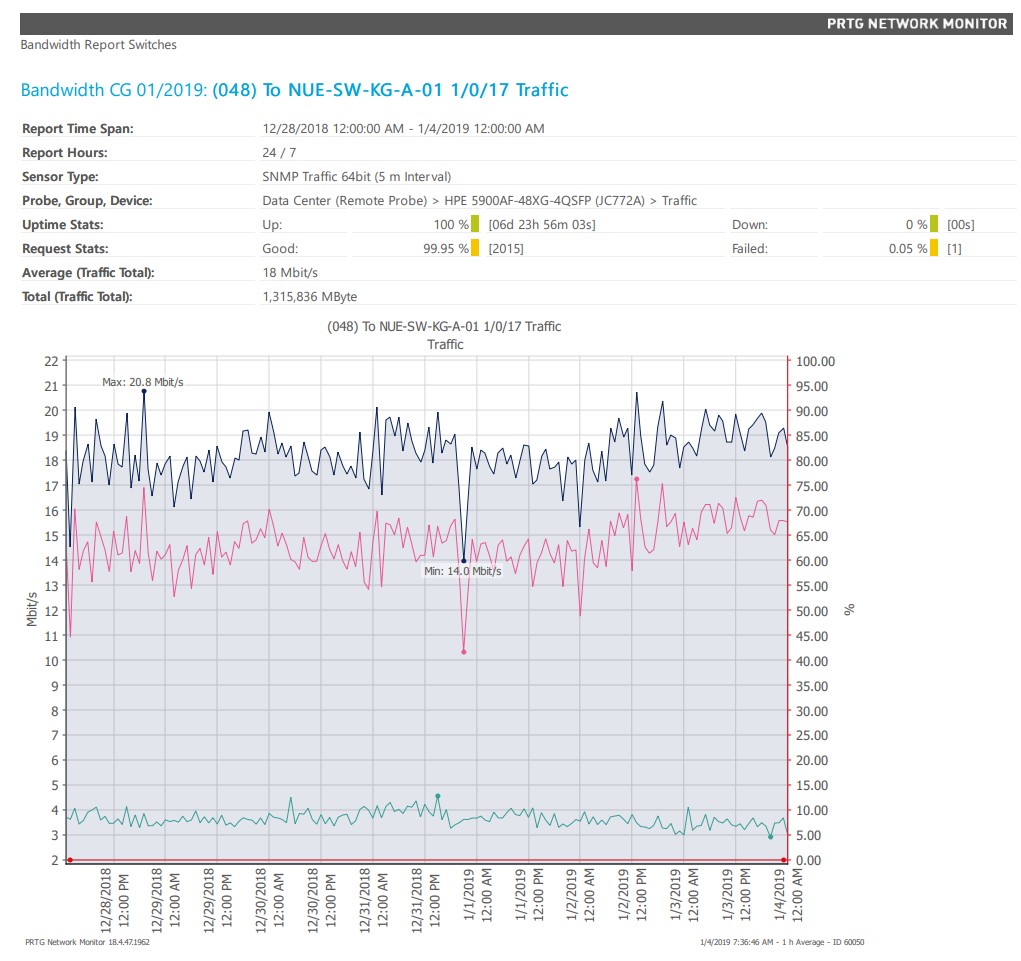![]()
Comment configurer la supervision de la
bande passante dans PRTG en 4 étapes
« Qui monopolise ma bande passante ? » Cette question revient régulièrement. Le réseau est lent et vous devez identifier l'origine du problème.
Pour déterminer la quantité de bande passante utilisée par vos appareils et vos applications, vous pouvez utiliser différents protocoles comme SNMP, Flow ou le reniflage de paquets - en fonction de votre réseau et de votre matériel.
Quelle est la différence entre la supervision de la bande passante via
WMI, SNMP, le reniflage de paquets et Flow ?
Consultez le comparatif de PRTG sur la supervision de la bande passante.
|
| WMI | SNMP | Reniflage de paquets | Flow (IPFIX, NetFlow, sFlow, jFlow) |
|---|---|---|---|---|
| Configuration | Intermédiaire | Facile | Facile à difficile (selon les règles de filtrage utilisées) | Parfois complexe (par exemple, si le switch doit être paramétré) |
| Filtrer le trafic |
|
|
|
|
| Différencier la consommation de bande passante par protocole ou adresses IP |
|
|
|
|
| PRTG peut afficher des Classements (Adresses IP les plus actives, Connexions les plus utilisées, Protocoles les plus utilisées, classement personnalisable) |
|
|
|
|
| Filtrer la consommation de bande passante par IP |
|
|
|
|
| Filtrer la consommation de bande passante par adresse MAC |
|
|
|
|
| Filtrer la consommation de bande passante par port réseau physique |
|
|
|
|
| Surveiller d’autres paramètres réseau que la consommation de bande passante |
|
|
|
|
| Charge CPU de la machine exécutant PRTG | Intermédiaire | Basse | Plus élevée, varie selon la quantité de trafic | Plus élevée, varie selon la quantité de trafic |
| Surcroît de consommation de bande passante pour la supervision | Léger | Léger | Aucun (sauf quand la supervision sollicite les ports du switch) | Varie selon la quantité de trafic |
Découverte automatique ou
création manuelle d'un équipement
Avant de pouvoir superviser la bande passante de votre infrastructure informatique, PRTG doit " reconnaître " tous vos appareils.
- Avez-vous déjà lancé la découverte automatique de PRTG ? Utilisez notre guide pratique qui explique en détail la découverte automatique.
- Lorsque vous installez PRTG, la fonction de découverte automatique détecte et ajoute les appareils de votre réseau.
- Le switch que vous souhaitez superviser n'est pas présent ? Vous pouvez également ajouter un appareil manuellement.
Conditions de base pour SNMP, Flow, le reniflage de paquets et WMI
Supervision via SNMP
Les équipements supervisés doivent être équipés du protocole SNMP v1, v2c ou v3 (un logiciel compatible SNMP doit être installé sur l'équipement).
N'oubliez pas que SNMP v1 et v2c ne sont pas des protocoles sécurisés. Vous ne devez pas utiliser ces protocoles si votre installation PRTG est accessible via Internet.
SNMP doit être activé sur l'équipement et la machine qui exécute PRTG doit avoir accès à l'interface SNMP.
Remarque : la supervision via SNMP est celle qui entraîne le moins de charge CPU.
Supervision Flow (IPFIX, NetFlow, sFlow)
L'exportation NetFlow et IPFIX doit être activée et configurée sur le routeur ou le switch supervisé pour envoyer des paquets Flow à l'adresse IP de l'équipement de la sonde PRTG sur lequel sera installé le capteur Flow correspondant.
Pour sélectionner le capteur adapté, vous devez connaitre la version de Flow utilisée par le routeur ou le switch (NetFlow V5, NetFlow V9, jFlow, sFlow ou IPFIX).
Remarque : Flow est recommandé pour les réseaux à trafic important et utilisation avancée.
Supervision du renifleur de paquets
Le routeur ou le switch doit être configuré pour envoyer une copie de tous les paquets réseau à l'adresse IP de l'équipement de la sonde PRTG sur lequel vous avez configuré le capteur renifleur de paquets.
Remarque : le reniflage de paquets crée la plus forte charge de traitement sur le serveur PRTG
Supervision via WMI
DCOM doit être activé sur l'équipement de la sonde et sur le périphérique supervisé.
Vous devez saisir les informations d'identification Windows dans les paramètres de l’équipement ou du groupe parent.
Le service Windows Remote Registry doit être exécuté sur le périphérique supervisé.
Il existe quelques autres conditions de base pour utiliser WMI afin de superviser votre réseau. Pour plus d'informations, consultez cet article de la base de connaissances.
Remarque : la supervision de la bande passante via WMI a un impact modéré sur les performances système.
Supervision via SNMP
Grâce au protocole SNMP (Simple Network Management Protocol), vous pouvez recueillir des données sur l'utilisation de la bande passante de manière très basique et port par port.
Sur un seul hôte ou serveur, nous vous recommandons d'utiliser un capteur Trafic SNMP pour mesurer la bande passante utilisée par cet équipement.
Sur un switch ou un routeur, les capteurs Trafic SNMP indiquent l'utilisation de la bande passante pour un port spécifique. Vous devez configurer un capteur par port.
En règle générale, nous vous recommandons de
- de superviser vos switchs centraux de manière très détaillée,
- de superviser vos switchs distribués de manière détaillée, et
- de superviser vos switchs d'accès, pour au moins les liaisons montantes.
Comment procéder ?
- Dans l'arborescence des équipements, choisissez le routeur ou le switch que vous souhaitez superviser.
- Cliquez avec le bouton droit de la souris sur l'équipement concerné et sélectionnez Ajouter un capteur dans le menu contextuel.
- Dans la boîte de dialogue Ajouter un capteur, sélectionnez Bande passante/trafic sous Que peut-on surveiller ?
- Sélectionnez le capteur Trafic SNMP
Nous vous recommandons de commencer avec les paramètres par défaut. Vous pouvez modifier les paramètres ultérieurement à tout moment.
Supervision Flow (NetFlow, IPFIX, jFlow, sFlow)
Les technologies Flow (NetFlow, IPFIX, jFlow, sFlow) sont les mieux adaptées aux routeurs et switchs de classe entreprise de Cisco, Juniper, HPE et autres. La supervision Flow est particulièrement faite pour les grands réseaux où vous devez identifier les goulots d'étranglement et la consommation ventilée par adresse IP pour identifier la cause première d'un problème de bande passante.
Vous devez ajouter un capteur Flow pour chaque protocole ou adresse IP que vous souhaitez superviser.
Si vous avez seulement besoin de connaître le trafic actuel et récent par protocole ou adresse IP, vous pouvez également ajouter un seul capteur Flow et activer la fonction Classement. Par exemple, vous pouvez utiliser le capteur NetFlow v9 pour superviser les adresses IP les plus actives, les protocoles et connexions les plus utilisées sur un switch ou un routeur.
Comment faire ?
- Choisissez le routeur ou le switch que vous souhaitez superviser dans l'arborescence des équipements.
- Cliquez avec le bouton droit de la souris sur l'équipement concerné et sélectionnez Ajoutez un capteur dans le menu contextuel.
- Dans la boîte de dialogue Ajouter un capteur, tapez "flow" dans le champ de recherche.
- Choisissez le capteur qui correspond à la version de Flow que votre équipement supporte et cliquez sur l'icône plus.
-
- Il y a deux capteurs pour chaque version de Flow. Avec les capteurs personnalisés, vous pouvez définir vos propres canaux. Sélectionnez les capteurs non personnalisés pour l'instant.
Nous vous recommandons de commencer avec les paramètres par défaut. Vous pouvez modifier les paramètres ultérieurement à tout moment.
Vous pouvez trouver des informations supplémentaires sur la supervision via Flows dans un autre guide pratique.
Outils de test
Pour déboguer les configurations basées sur NetFlow et sFlow, nous proposons des outils de test spécifiques qui récupèrent simplement les données de tous les paquets Flow qu'un ordinateur reçoit d'un routeur compatible Flow.
Supervision du renifleur de paquets
Le reniflage de paquets est une option ...
- si vos équipements réseau ne supportent pas SNMP ou Flow (NetFlow, jFlow, sFlow, IPFIX) pour mesurer l'utilisation de la bande passante et
- si vous avez besoin de différencier l'utilisation de la bande passante par protocole réseau et/ou adresse IP.
Pour calculer l'utilisation de la bande passante, PRTG inspecte chaque paquet de données réseau
- qui passe par la carte réseau d'un PC (ci-dessous, illustré à gauche dans l'infographie),
ou
- qui passe par le port de supervision d'un switch équipé de son renifleur de paquets intégré (ci-dessous, à droite). Utilisez des sondes distantes pour installer des renifleurs de paquets n'importe où dans votre réseau et réduire la charge sur le système de votre serveur PRTG.
Comment faire ?
- Dans l'arborescence des équipements, choisissez l'équipement que vous souhaitez superviser.
- Cliquez avec le bouton droit de la souris sur l'équipement concerné et sélectionnez Ajoutez un capteur dans le menu contextuel.
- Dans la boîte de dialogue Ajouter un capteur, sélectionnez Bande passante/trafic sous Que peut-on surveiller ? et sous Technologie utilisée ?, sélectionnez Packet Sniffing.
- Sélectionnez le capteur Reniflage de paquets et configurez-le comme vous le souhaitez. Vous pouvez choisir parmi les canaux de capteur prédéfinis.
Supervision via WMI
Windows Management Instrumentation (WMI) est une technologie de Microsoft qui permet de superviser et de gérer les systèmes basés sur Windows.
Bien que WMI n'ait pas été conçu à l'origine pour la supervision de la bande passante, il peut être utilisé à cette fin.
Le capteur Carte réseau Windows, par exemple, supervise l'utilisation de la bande passante et le trafic sur une interface réseau via WMI.
Comment procéder ?
- Dans l'arborescence des équipements, choisissez l'équipement que vous souhaitez superviser.
- Cliquez avec le bouton droit de la souris sur l'équipement concerné et sélectionnez Ajoutez un capteur dans le menu contextuel.
- Dans la boîte de dialogue Ajouter un capteur, sélectionnez Bande passante/Trafic sous Que peut-on surveiller ? et WMI sous Technologie utilisée ?
- Sélectionnez le capteur Carte réseau Windows
Nous vous recommandons de commencer avec les paramètres par défaut. Vous pouvez modifier les paramètres ultérieurement à tout momente.
Pour visualiser facilement vos données de supervision critiques ou pour partager les résultats de la supervision avec vos collègues ou clients, utilisez les cartes PRTG pour créer des tableaux de bord spécifiques par type d'utilisateur.
Par exemple, vous pouvez créer des cartes de synthèse pour la direction ou des cartes détaillées pour les administrateurs.
PRTG intègre un puissant moteur de génération de rapports pour les créer à la demande (ad hoc) ou à intervalles réguliers programmés une fois par jour ou par mois au format HTML, PDF, CSV et XML.
En outre, vous pouvez créer des rapports pour un seul capteur ou pour toute une série de capteurs.
Le contenu et la présentation du rapport sont construit par rapport au modèle de rapport de votre choix puis appliqué à tous les capteurs du rapport.
Ce guide pratique ne fait qu'effleurer la surface ?
Obtenez plus d'informations en profondeur ici !
Méthodes de supervision de la bande passante
Supervision de la bande passante avec SNMP et WMI
Supervision de la bande passante avec Flow et reniflage de paquets